Heeft deze informatie u geholpen?
Hoe kunnen we dit artikel nog verbeteren?
Groepen
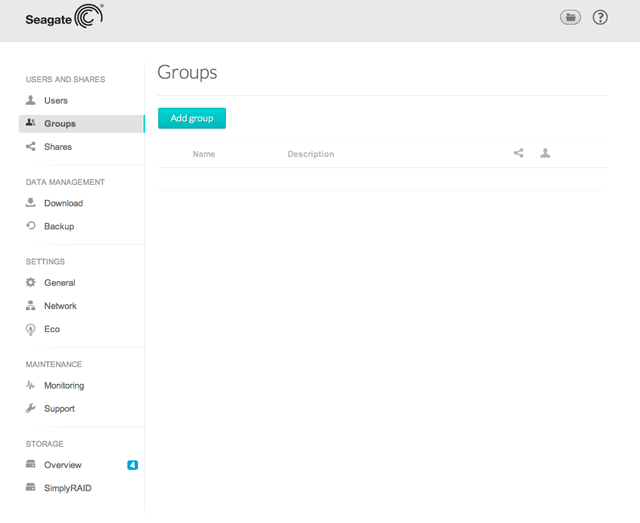
Met behulp van Groepen kunnen beheerders de toegangsrechten voor veel gebruikers tegelijk instellen in plaats van afzonderlijk.
Nieuwe groep
Kies Groep toevoegen en vul de vereiste velden in.

- U kunt in de tekstvelden 1 tot 20 tekens invullen zoals letters, nummers, koppeltekens en onderstrepingstekens. Er mogen geen andere symbolen, speciale tekens, interpunctietekens of spaties worden gebruikt.
- Plaats aan het begin of einde geen koppelteken of onderstrepingsteken.
Een groep verwijderen
Een groep verwijderen:
- Plaats de cursor rechts van de rij van de groep om het uitvouwmenu Bewerken zichtbaar te maken.

- Kies Verwijderen.
- Bevestig in het dialoogvenster.
Het verwijderen van een groep heeft geen invloed op de gegevens die door gebruikers binnen de groep werden gecreëerd.
Tabel voor groepen
De groepsgegevens worden in een tabel georganiseerd.
- Kies de tekst in de kolom Naam om de naam van de groep te wijzigen.
- Kies de lege ruimte of tekst in de kolom Beschrijving en voeg gegevens van een groep toe of wijzig ze (optioneel).
- Het aantal in de kolom Shares (pictogram met verbonden punten) toont het aantal shares waartoe de groep toegang heeft. Kies het nummer om de shares te bekijken.
- Het aantal in de kolom Gebruikers (gebruikerspictogram) toont hoeveel gebruikers tot de groep behoren. Kies het aantal om de gebruikers te bekijken.
- Een groen lampje in de kolom Domein geeft aan dat de groep uit een domein is geïmporteerd.
- Plaats de cursor rechts van de rij van de groep om het uitvouwmenu Bewerken zichtbaar te maken. U kunt vervolgens kiezen:
- Gebruikers om de leden van de groep aan te passen. Markeer in het venster dat verschijnt een gebruiker en gebruik de pijltjes om die gebruiker te laten deelnemen aan de groep of eruit te verwijderen.
- Shares om de toegang van de groepsleden tot de shares te beheren.
- Verwijderen om de groep te verwijderen.
Groepen importeren uit een actieve directory
Als de verbinding met een actief directorydomein is geslaagd (zie Algemeen), dan ziet u een knop met het label Uit domein importeren. Kies de knop.
- In het zoekvenster kunt u in het domein naar groepen zoeken. Begin met het invoeren van de eerste letter van de groep.
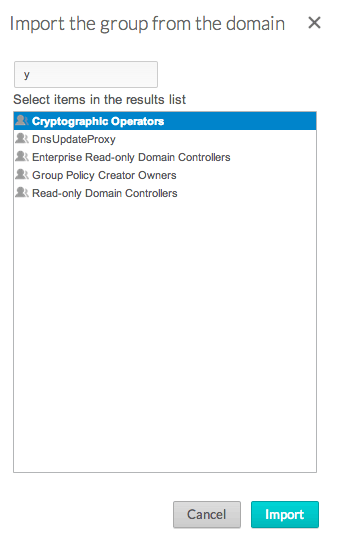
- Houd de Ctrl-toets (Windows) of de Command-toets (Mac) ingedrukt om meerdere groepen te selecteren.
- Kies de knop Importeren.
- De geïmporteerde groepen worden in de tabel met de groene cirkel weergegeven in de kolom Domein.
Groepen beheren uit een actieve directory
De beheerder van het originele domein beheert de groepen die uit een actieve directory zijn geïmporteerd. De beheerder van het NAS OS-apparaat kan echter een geïmporteerde groep van de NAS OS verwijderen.
De rechten van gebruikers en groepen die uit een actieve directory zijn geïmporteerd, kunnen door de beheerder van het originele domein worden aangepast. Zie Algemeen voor instructies over het synchroniseren van wijzigingen vanuit een actieve directory.